固态硬盘数据全丢失了怎么办?SSD硬盘上的数据全没了怎么恢复?
2020年11月11日 来源:网络
但是没想到在移动硬盘模式下,就突然就无法正常打开了,硬盘格式变成了RAW格式。打开时,系统会提示格式化。为了里面的数据,肯定是不能格式化的。我就想到使用了SATA3接口试试。因为它是双接口的嘛。没想到一开机,宇瞻AS710 128GB SSD硬盘就让操作系统给自动格式化了。这下可好,虽然硬盘可以正常打开了,但里面什么都没有留下,只留下一个bootsqm.dat文件。
本来,chkdsk磁盘修复命令来修复磁盘这种方式,估计就可以恢复正常。或者用Diskgenius来进行修复,也能恢复正常。但现在因为硬盘被格式化,这些都不管用了。没办法,只能用hohoqzzn跟EasyRecovery Professional这二款软件来试试恢复数据了。
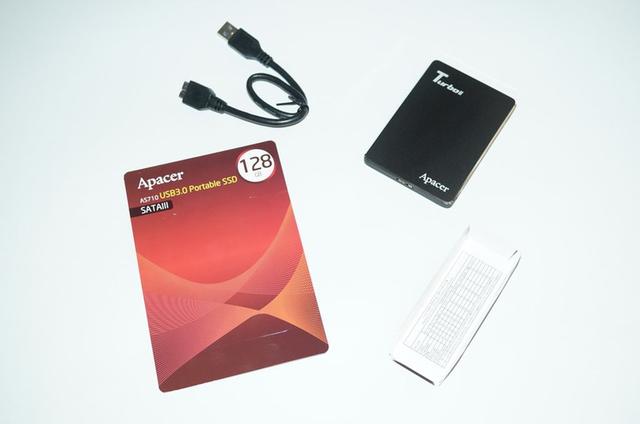
在进行恢复之前,先展示一下今天的主角,宇瞻AS710 128GB SSD硬盘,它是一款非常特别的产品,拥有二种接口,分别是SATA3接口与USB3.0接口。正是因为有二种接口,我才经常用它来做临时数据备份的,因为使用起来非常的方便。

这款产品使用的是标准SATA3接口,它与普通的SSD硬盘接口是一模一样的。

比较特别是,它还拥有一个标准的USB3.0接口,通过这个接口,直接就可以把普通硬盘变成移动硬盘。

不得不说,宇瞻AS710 128GB SSD硬盘当做移动硬盘来使用,也是非常方便的。

我使用这款产品,主要是做临时备份,并在不同平台,不同硬盘间进行数据传输的。它比传统的移动硬盘更加强大。不用移动硬盘盒,就可以当移动硬盘来使用。也可以直接当硬盘来使用。
- 会声会影X10永久破解版Corel VideoStudio Ultimate X10破解版安装图文教程
- 会声会影2018汉化包(Corel VideoStudio 2018)32位/64位最终版下载
- 会声会影2018旗舰版Corel VideoStudio Ultimate 2018破解安装图文教程
- 三维动画制作软件LightWave 3D 2018.0.5 for Mac破解版下载
- HDR软件Aurora HDR 2018 v1.2.0 for Mac中文破解版下载
- IDE编程开发工具PyCharm Pro 2018.1.4 for Mac中文破解版下载
- 任务管理GTD工具TaskPaper v3.7.6 for Mac破解版下载
- 会声会影2018破解版本安装完成停止运行(工作)的解决方案
- 会声会影2018破解提示dll丢失怎么怎么办?
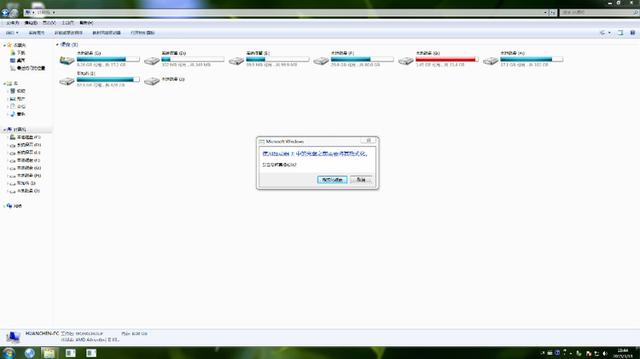
之前因为升级操作系统补丁,造成系统损坏,从而无法进入系统,所以只好把系统盘中的数据,通过USB接口备份到了宇瞻AS710 128GB SSD硬盘中。但是在等到重新安装完操作系统之后,通过USB接口想把宇瞻AS710 128GB SSD硬盘中备份的数据拷贝回到系统盘时,却出现了上图中的提示。要让把宇瞻AS710 128GB SSD硬盘格式化,才能正常打开。
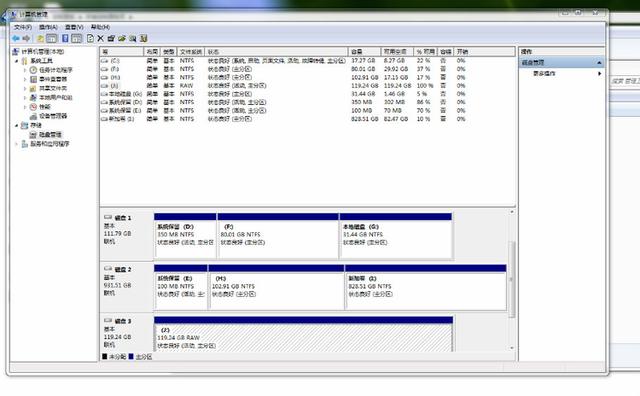
通过操作系统自带的磁盘管理功能,打开后可以看到宇瞻AS710 128GB SSD硬盘已经变成了RAW格式,之前它是NTFS格式。一般来说,出现这种现象,是硬盘分区表出了问题。当然也有可能是硬盘出现了坏道或者坏块了。
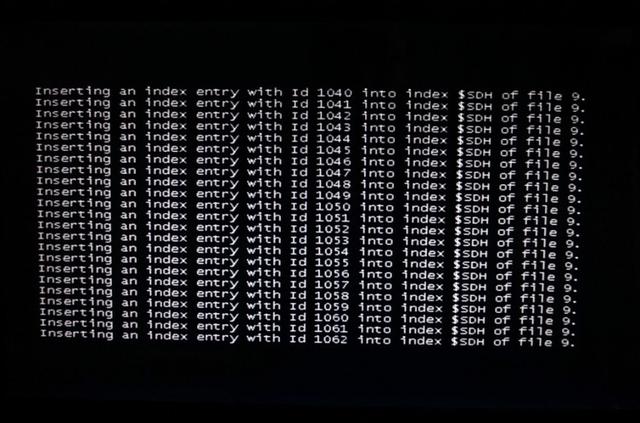
因为之前系统盘上的数据都在宇瞻AS710 128GB SSD硬盘上,所以一时有些着急,再加上对双接口产品认识不足,就把宇瞻AS710 128GB SSD硬盘接到了SATA3接口上,当时我想的是USB接口不识别,那SATA3接口或许就能识别出来了。但是一开机,就出现了上图中的画面。操作系统自动就给修复宇瞻AS710 128GB SSD硬盘了。
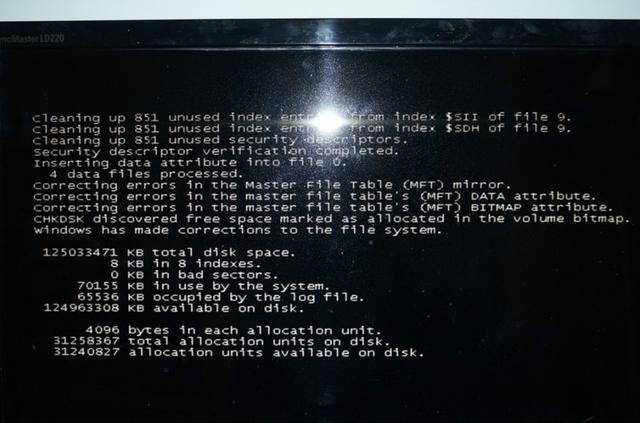
我还以为只是简单的硬盘修复,与Chkdsk列出并纠正磁盘上的错误的功能一样,所以就没多想。
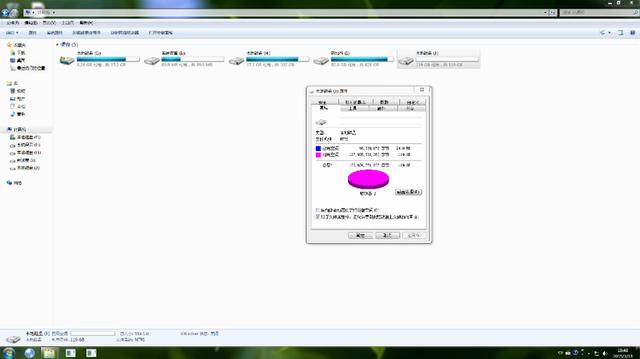
没想到,修复完成,打开电脑一看,就傻眼了。宇瞻AS710 128GB SSD硬盘在SATA3模式下被顺利识别了,但是却变成了空盘,里面什么数据都没有了。有些不死心,又把宇瞻AS710 128GB SSD硬盘接到了USB接口上,也被顺利识别,但还是空盘。还样子系统已经把硬盘给格式化了。
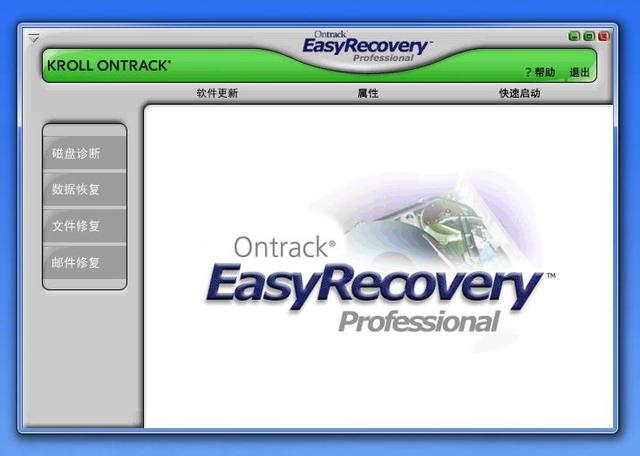
没办法,只能试试硬盘恢复软件了,找了半天,基本全是收费了,记得之前用过EasyRecovery Professional,感觉挺好用,但是网上现在基本上没有破解版了,全是收费版,好多都是有误导性质,病毒性质的产品,根本无法使用。费了半天劲,终于找到了之前的破解版。
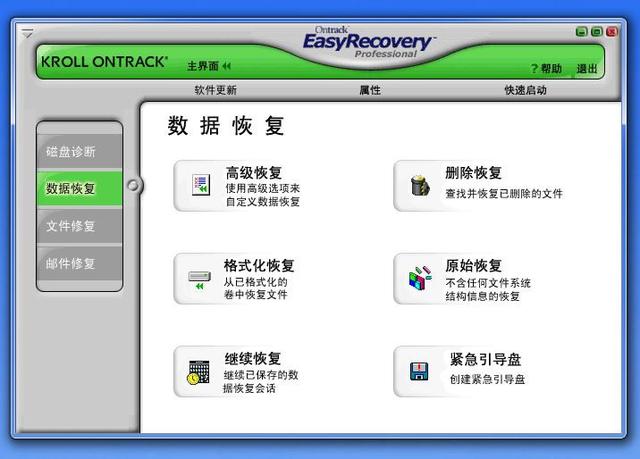
直接选择格式化恢复选项。(如果恢复不了,还可以试试高级恢复,原始恢复之类的。反正多试试就多点希望。)
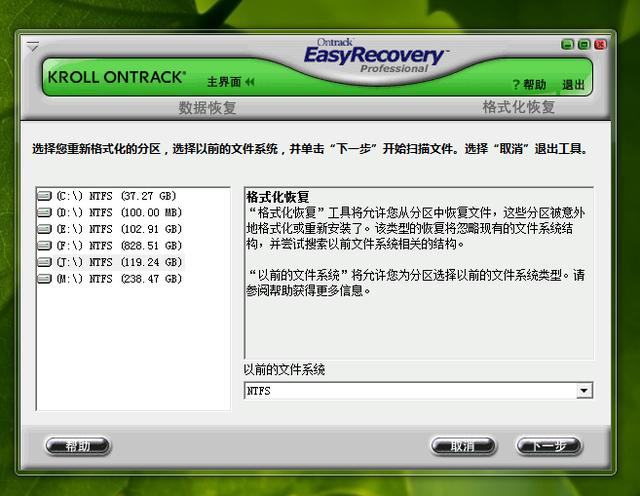
之前宇瞻AS710 128GB SSD硬盘是NTFS格式。
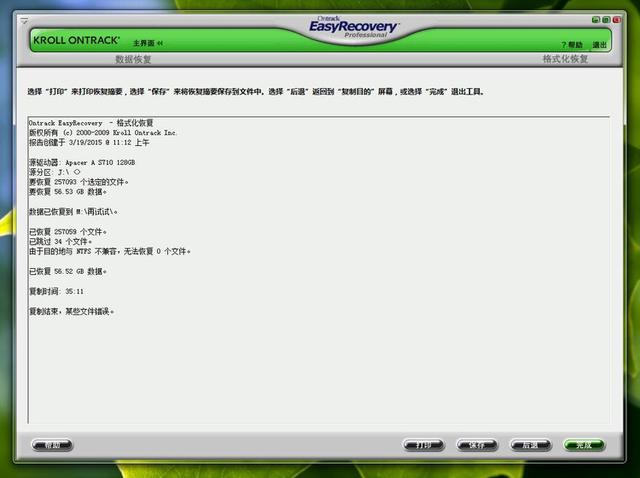
大约三个小时,终于查找到了56G左右备份数据,并且顺利恢复。(其实宇瞻AS710 128GB SSD硬盘中,放置的是二块硬盘的备份数据,一块是64G的,一块是40G的。通过多次试验,发现EasyRecovery Professional软件只能查找恢复64G硬盘中的数据。)
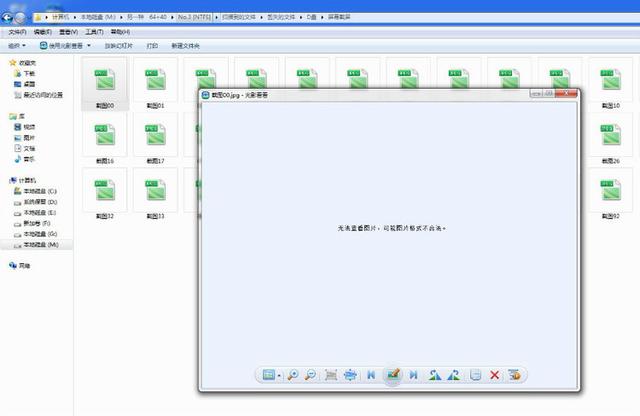
数据是恢复了,但是全部都损坏了,图片什么的都无法打开。
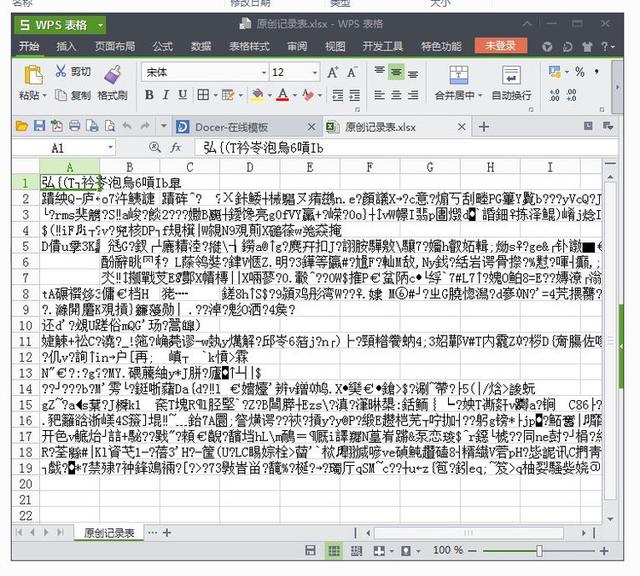
恢复后的文档也全是乱码,根本无法使用。
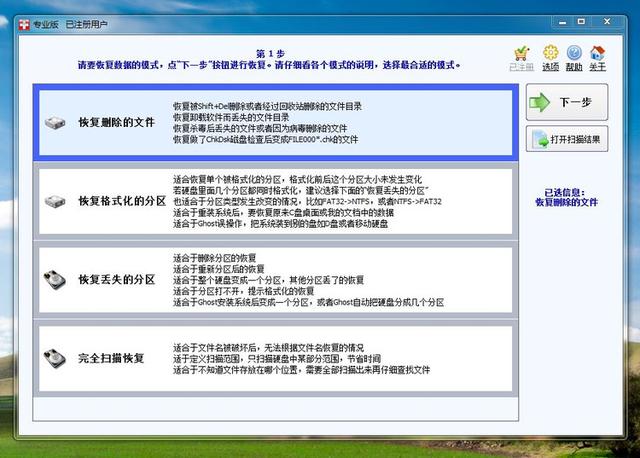
因为恢复的数据都有问题,无法使用。我当时以为是恢复软件的问题,所以就更换了成了hohoqzzn。直接选择恢复格式化的分区。(如果恢复不了,还可以试试其它选项。)
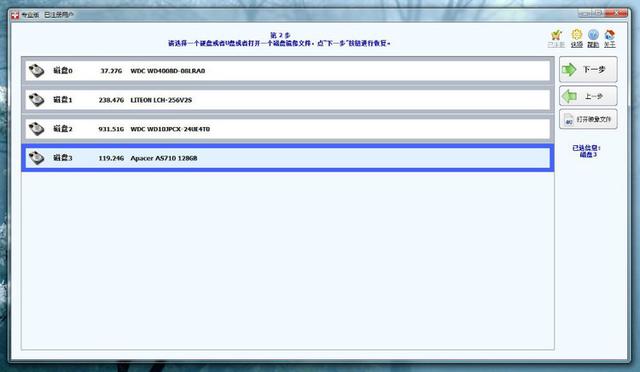
然后选择宇瞻AS710 128GB SSD硬盘。
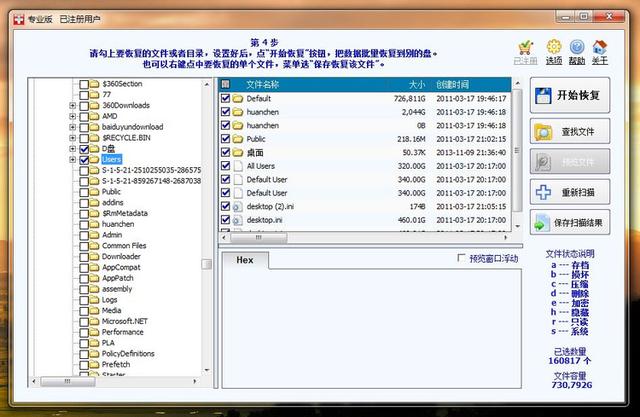
通过三个多小时的扫描,也是找到一部分之前的备份数据。但这次找到的是另外一块40G硬盘里的备份数据。
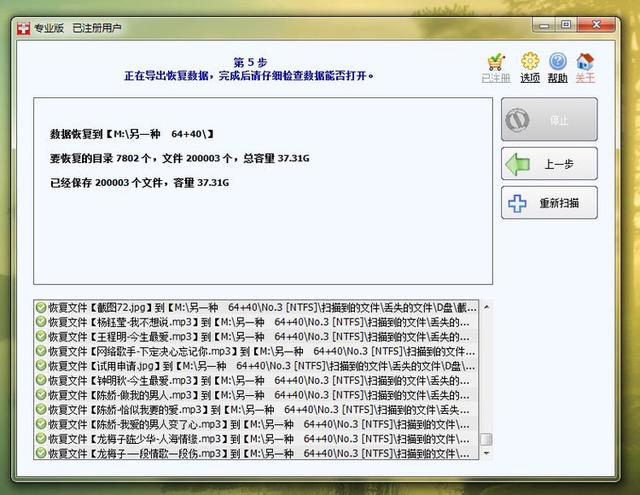
这次发现并恢复了37G左右的数据,因为在宇瞻AS710 128GB SSD硬盘中,放置的是二块硬盘的备份数据,一块是64G的,一块是40G的。通过多次试验,发现hohoqzzn软件只能查找并恢复40G硬盘中的数据。而且EasyRecovery Professional软件则只能查找并恢复64G硬盘中的数据。看样子,有时用不同的硬盘恢复软件还是很有必要的。
不过很可惜,使用hohoqzzn软件,通过宇瞻AS710 128GB SSD硬盘中USB接口,恢复出来的出数据,依然是受损,无法使用。这个结果与之前使用EasyRecovery Professional软件,通过宇瞻AS710 128GB SSD硬盘中USB接口,恢复出来的出数据状态是一模一样的。都是受损,无法使用的。看样子虽然二款软件都顺利识别,恢复出来的数据,而且数据都不相同,但结果却都是一样的,那就是都是受损,无法使用的。
看样子不是软件的原因,而是接口的问题。之后我把宇瞻AS710 128GB SSD硬盘的接口换成了SATA3接口,操作方式与之前一样,在成功恢复数据后,完全可以正常打开,使用。没有一点受损。看样子通过USB接口进行数据恢复后,恢复出来的数据全部都是损坏,不能使用的。虽然它们的名称,文件大小都与通过SATA3接口恢复的数据一模一样,但是就无法打开。
而通过SATA3接口进行数据恢复,恢复出来的数据却没有任何损坏,可以正常使用。(难道是因为在SATA3接口下格式化硬盘的缘故,所以只能在SATA3接口下才能恢复出没有损坏的数据?而在USB接口下格式化的硬盘,也只能在USB接口下才能恢复出没有损坏的数据?这个我没有做过测试,但感觉可能性并不大。有时间,我会试试的。)
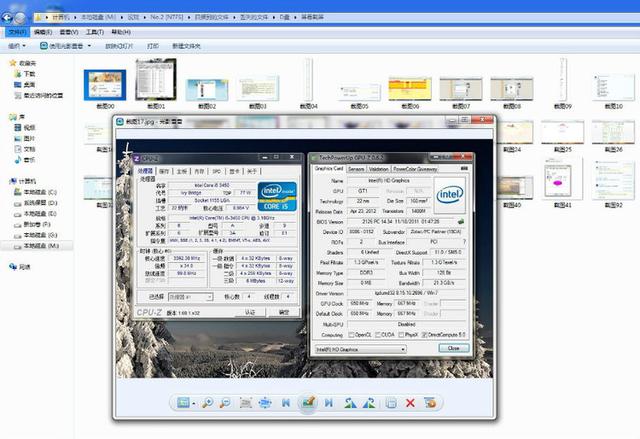
通过hohoqzzn跟EasyRecovery Professional这二款软件,我已经成功把宇瞻AS710 128GB SSD硬盘中的备份资料基本上都给恢复了。之前先是用EasyRecovery Professional软件恢复了一部分,然后又用hohoqzzn软件恢复了另一部分,加起来刚好把在宇瞻AS710 128GB SSD硬盘中备份的64G硬盘与40G硬盘的数据给恢复了。看了一下,基本是全部都恢复了,真是不幸中的万幸。
可惜不到100G的数据,前前后后却花费了我三天的精力才恢复成功,实在是有些浪费时间。但是没办法,谁让我没做好备份,就碰到了硬盘给变成RAW格式的问题。(事后我特意检查了一下,跟硬盘没有关系,应当是主板USB接口供电不足引起的,现在用的这块主板,因为比较老了,USB接口上都生锈了。)
最后总结下经验,或许对大家会有所帮助:
第一:对宇瞻AS710 128GB SSD硬盘这类使用多接口的产品,如果在USB状态下出现硬盘无法打开,系统出现格式化提示,硬盘变为RAW格式的现象。那在SATA3模式也是无法恢复正常的,如果强制使用SATA3接口,就会造成自动格式化的现象,从而会失去通过修复硬盘分区表的来使硬盘恢复正常的机会,也为之后通过专用软件进行数据恢复增加了难度,甚至会彻底损坏数据,造成不可挽救损失。
第二:如果硬盘,U盘突然变成RAW格式,提示格式化,记得千万不要格式化。这时可以试着先用chkdsk磁盘修复命令来修复磁盘。具体操作方式如下,通过“win”+“R”,打开“运行”小窗口,键入“CMD”,回车。再键入“CHKDSK H: /F”,“H:”是那个有问题的盘符。chkdsk的全称是checkdisk,就是磁盘检查的意思。这个东西是当你的系统当掉或者非法关机的时候由系统来调用检查磁盘的,也可以由手工通过命令行调用来检查某一个磁盘分区。该工具基于被检测的分区所用的文件系统,创建和显示磁盘的状态报告。Chkdsk会列出并纠正磁盘上的错误。
第三:使用chkdsk磁盘修复命令不管用的话,还可以用一些专业磁盘工具来修复。例如使用DISK GENIUS软件扫描并恢复分区表。
第四:通过chkdsk磁盘修复命令与专业磁盘工具都无法修复的话,那就可以试试使用hohoqzzn或EasyRecovery Professional这类的专业硬盘恢复软件了。(当然,硬盘,U盘能不格式化,尽量别格式化,因为格式化后,会造成数据文件目录,名字打乱之类的现象,增加数据恢复难度,甚至会彻底损坏数据。虽然网上有些建议是,格式化后再用软件进行恢复,我觉得不太对,不到万不得已,还不要格式化的好。反正这次我格式化磁盘后,在用hohoqzzn跟EasyRecovery Professional软件进行恢复时,就出现了目录混乱的现象。)
第五:在使用磁盘恢复软件进行恢复时,可以试试不同的恢复方式,因为每款恢复软件都有多种恢复模式可选,如果这种模式不管用,说不准另一种模式管用。另外也可以试试不同的恢复软件,并不是每款恢复软件,都能百分之百恢复的。当然,前提是不靠谱的软件尽量不用,不然非但恢复不了,还会造成更大的损坏。(总结了一下网友们成功的经验,再加上我自己的一些体会,我觉得hohoqzzn与EasyRecovery Professional这二款软件还是比较好用的。这次就是通过这二款,才成功把数据恢复。)
第六:对于宇瞻AS710 128GB SSD硬盘这类使用多接口的产品,通过USB接口进行数据恢复后,恢复出来的数据全部都是损坏的,不能使用。虽然名称,文件大小都一模一样,但是却无法打开。只能通过SATA3接口进行数据恢复,恢复出来的数据才是没有损坏的。(难道是因为在SATA3模式下格式化硬盘的缘故,只能在SATA3模式下才能恢复出没有损坏的数据?在USB模式下格式化的硬盘,只能在USB模式下才能恢复出没有损坏的数据?这个我没有做过测试,但感觉可能性并不大。有时间,我会测测的。)
第七:记得备份,这个非常的重要。要常备份,要及时备分,这样真的出现了问题,也会省事很多。
第八:恢复数据要有耐心,不要怕麻烦,要多试,要冷静。当然如果数据超重要的话,那还是建议找专业机构进行恢复。










